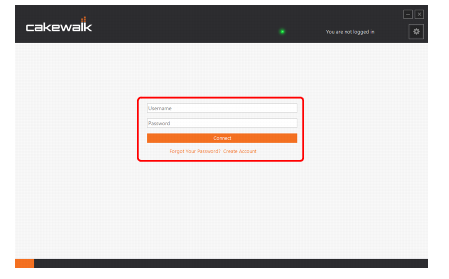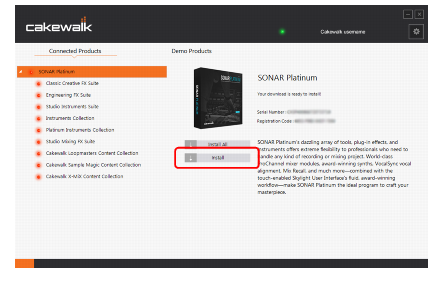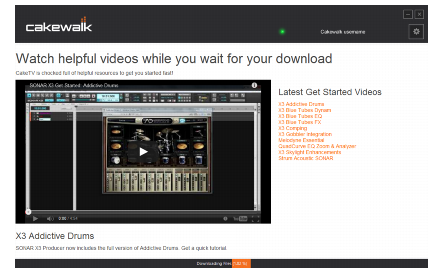Das Cakewalk Command Center stellt die einfachste Möglichkeit zur Installation von SONAR dar. Sie müssen sich einfach nur bei Ihrem Cakewalk-Konto anmelden, dann ruft das Cakewalk Command Center automatisch Ihre Seriennummer ab und gestaltet den Download- und Installationsvorgang kinderleicht. Zudem wird auch die Installation zukünftiger Softwareupdates mit dem Cakewalk Command Center ganz einfach. Weitere Informationen finden Sie unter Cakewalk Command Center.



SONAR_[Artist/Professional/Platinum]_Build[Build-Nummer].exe, die Sie auf der Festplatte Ihres Computers gespeichert haben, und doppelklicken Sie darauf, um die Installation zu starten.
Tip - Searching Documentation
Tip: To search for a specific topic, type your search query in the Search Cakewalk.com field at the top right of this page.
When the search results appear, click which product's documentation you would like to search to filter the search results further.
Note - Using Offline Help
Note: If you prefer to always use offline Help, go to Edit > Preferences > File > Advanced in your Cakewalk software and select Always Use Offline Help.
If you are not connected to the internet, your Cakewalk software will default to showing offline help until an internet connection becomes available.